钉钉如何开展线上教学
钉钉不仅是可以给大家工作方面提供帮助,而且可以给所有的学生们在日常学习的时候带来更多的服务。首先现在很多学校都是通过钉钉完成各种教学服务的,现在利用钉钉进行线上教学已逐渐成为主流。通过钉钉老师可以在线发布课件、直播讲课、布置作业等,学生也能方便地参与讨论、提交作业、与老师互动。然而,这种以在线平台取代传统面对面教学的模式,效果如何?是否能有效促进学生学习?这些问题小编都可以提供合理的解决介绍
钉钉是阿里巴巴公司推出的智能移动办公平台,也是当前疫情防控期间比较理想的教学平台,为课前预习、课中讲授和讨论、课后作业和答疑等提供了完整的解决方案。教师利用钉钉创建一个教学群,将PPT、PDF、MP4等课程资源上传到群文件夹供学生预习;教师使用群直播的方式给学生讲课,学生可以申请连麦提出疑问;教师使用视频会议的形式组织研讨,学生能够随时发言;直播结束后,学生能够回看教学视频,或者通过学习圈展开讨论,或者完成作业和测验,以巩固学习效果。
一、创建钉钉教学群在手机钉钉“消息”页面的右上角选择“+”,选择“发起群聊”,如图1所示。
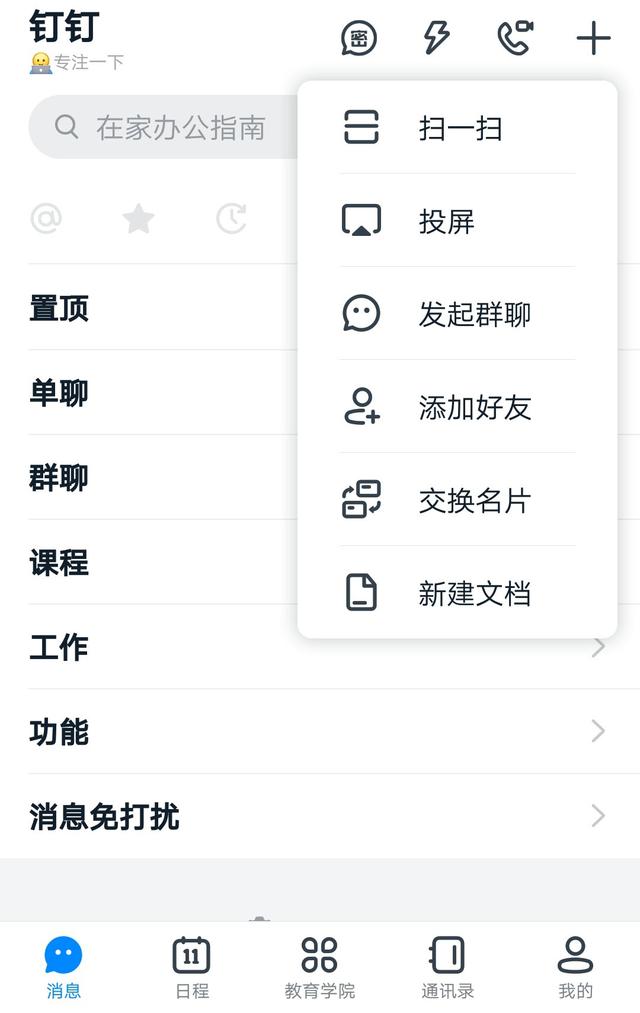
图1
依次选择:“按分类建群”(图2)“培训群”(图3),将“培训群”页面向上拖动,在页面底部的“群名称”下方输入课程的名称,然后点击“立即创建”(图4)。
图2
图3
图4
【注意】班级群是针对中小学教师的教学和管理需求设计的,不适合高校教师使用。
二、邀请学生加入钉钉教学群教学群创建后,欢迎消息上有“邀请成员入群”(图5)的链接,如果点击该链接,在新的页面提供有微信、QQ、钉钉、二维码4种邀请方式以及“通过钉钉通讯录添加”的方法。
图5
不过,大多数情况下,教师并没有某课程学生的联系方式,建议将课程群的二维码或群号,发布到教务处网站,以便学生扫码加入,或搜索加入。然而,刚创建的钉钉群是没有群号的,点击图5右上角的 • • • (更多),打开“群设置”页面(图6)。
图6
点击上图“群管理”,在“群管理”页面(图7)打开“群可被搜索”开关,便生成一个群号。
图7
返回到“群设置”(图6)页面,在课程名称下将显示出本教学群的群号,将二维码和群号发布出去,方便学生加入。
学生看到群号后,在“消息”页面(图1)上方的搜索框输入群号(图8),即可找到教学群;或者使用钉钉“扫一扫”工具,扫描二维码后入群。
图8
【注意】培训群属于普通群,任何人都可以申请加入,并非限于企业内部成员才可以加入。
三、创建教学日程教学日程的作用类似于常见的课程表,但比课程表的功用大得多。除了显示上课的时间和地点,它有提醒功能,签到功能,如有必要,还可以使用纪要功能。
图5欢迎消息上有“创建培训日程”的链接,点击该链接将打开“新建日程”的页面(图9):建议教师输入课程名称,首次上课的日期和时间,邀请所有选课学生,最后设置“重复”日程。
图9
邀请参与人时,选择“选择群组成员”,点击课程群名称,全选后确定。也许创建教学日程时,学生还没有全部入群,因此可以等学生到齐后,返回添加参与人。
设置“重复日程”时,选择“每周”重复。如果能够确定开学日期,那么就选择“自定义”,设置“终止于某天”。
完成设置之后,群聊窗口中推送消息如图10所示。
图10
【注意】图9底部的“附件”工具适合非重复性“日程”使用,用来添加某次教学活动的资源。
四、发起上课签到在正式上课前(建议不少于15分钟),点击图10中“查看详情”链接,或者通过手机钉钉窗口底部的“日程”打开本次日程,显示结果如下图11所示。
图11
点击图11中“发起签到”,在“签到详情”页底部有“展示签到二维码”和“智能签到”可供选择。正常情况下,这两项选择的前提是师生都在教室里,学生使用钉钉当面扫码签到,或者教师开启蓝牙设备(钉钉智点B1)、学生打开手机蓝牙,5米范围内自动签到。
在网络授课环境下,教师只能选择“展示签到二维码”,然后点击页面右上角 • • • 选择“保存二维码到手机”命令,或者截取二维码保存,最后将二维码图片发送到教学群的聊天窗口里。
如果学生当前使用手机钉钉,长按、识别二维码完成签到;如果使用的是电脑钉钉,用手机钉钉扫码签到。
“签到详情”页以列表方式显示“未签到”和“已签到”名单。下课后,钉钉会自动推送签到汇总表(表格文件)供日程创建者(教师)下载。
【注意】如果选课学生与教师处于钉钉相同组织架构内,可以将培训群(普通群)升级为内部群,依次选择:群设置-群类型-内部群。内部群提供“群签到”工具,但该工具仅能签到,并不会统计是否迟到,也不会提醒成员签到。
五、电脑屏幕分享模式直播与平常上课一样,教师准备好电脑上需要使用的一切,并且将二维码发送给学生签到。接下来点击群聊窗口中的“发起直播”工具(图12)。
图12
在直播设置窗口(图13)填写直播主题(第18步),一般写章节标题;如果教学过程中需要学生互动,开启“支持连麦”开关,否则点击“创建直播”按钮。
图13
接下来电脑桌面的顶部出现一个工具栏,其中包括是否“露脸”(默认不露脸)、是否显示“互动面板”(默认显示)开关,以及“声音设置”和“多群联播”工具等。建议先关闭“互动面板”,这样可以从任务栏打开隐藏的直播预览画面(图14)。
图14
图14是“屏幕分享”的预览画面,它的顶部从左往右分别是“摄像头”“屏幕分享”“窗口分享”“更多”“多群联播”“开始直播”等工具,左下是“声音设置”“设置”工具,右侧是“互动面板”窗口。
“屏幕分享”是分享当前电脑桌面上的全部内容,如果点击“摄像头”,可以切换成“摄像模式”,如果笔记本电脑配有前后摄像头,还可以选择是前置还是后置的摄像头;如果点击“窗口分享”,则可以选定、切换到某个已经打开的文档窗口,还可以添加其他文档显示窗口,在讲课时轻松切换分享的对象。
点击“更多”可选“开启多画面”“添加视频”“添加图片”;点击“多群联播”,可以添加其他课程群(教师也是该群成员)的同学一起观看直播,联播群最多可以添加45个。
左下角的“设置”是“美颜”开关。
右侧的“互动面板”显示点赞数、观看人数以及师生对话消息。
当一切设置完成后,点击图14右上角“开始直播”,倒计时结束后,可能是整个桌面,可能是某个文档,也可能仅仅是教师的人像直播出去。
【注意】图13“支持连麦”开启后,直播窗口的功能设置有些不同。如果学生使用手机观看直播,则只有在手机全屏的时候,画面右下角才会显示“连麦申请”的图标。如果学生通过电脑观看直播,并不能保证连麦学生的电脑设备的通话效果,因此建议谨慎使用连麦功能。
六、手机摄像模式直播如果教师以讲授为主,建议选择电脑钉钉的“屏幕分享”或“窗口分享”模式直播,以便学生有机会观看教师的课件和其他内容;当然,也可以选择摄像头直播,避免教师手机直播时短信、电话或应用的干扰。
点击手机钉钉课程群聊天窗口底部快捷栏上的“直播”工具,然后在“直播回放”窗口右上角点击“发起直播”,进入直播前的准备状态(图15)。
图15
窗口顶部从左往右分别是视频质量“超清/标清”选择,手机屏幕“竖屏/横屏”切换,摄像头“前置/后者”切换,以及美颜与否的开关。一般来说,建议横屏摄像直播,以便适合在电脑上观看(手机观看时可以旋转为横屏观看)。
如果时间仓促,直播的主题可以暂时不填写(直播结束后再修改),自动使用“群直播”+直播时的日期(年-月-日)作为视频文件名称。如果学生都使用手机观看直播,“支持连麦”的功能可以开启。最后,点击“开始直播”按钮,倒数三个数后,手机摄像模式的直播开始。
【注意】当教学活动具有演示、展示的特征时,如师范技能训练,实验操作,手工制作等,这类教学活动都适合采用手机摄像直播的方式开展。
七、手机视频会议点击课程群聊天窗口(图5)右上角“视频会议”图标,选择新窗口中的“视频会议”选项。视频会议的默认状态是:开启麦克风,使用扬声器播放声音,开启摄像头,使用前置摄像头拍摄。点击“开始会议”后,进入“选择参会人员”页面,至少选择1人参会,手机视频会议画面如图16所示。
图16
视频会议窗口(图16)左上角有一个窗口缩放工具,用来切换窗口大小。在小窗口状态下,可以查看手机中的文档或其他信息。右上角是“摄像头”(前置后置)切换按钮,另一个是“参会人员”按钮,包括查看参会人员(已入会、未入会),是否“禁止加入”参会人员,是否“分享”视频会议给其他人员观看。在页面底部还有“全员静音”按钮、“添加参会人”按钮。
视频会议窗口(图16)底部分别是关闭(开启)麦克风、切换扬声器播放(听筒播放),挂断,关闭(开启)摄像头,共享手机屏幕内容等工具。在共享模式下,手机可以播放PPT或者打开其他文档给参会者阅读。
【注意】手机钉钉发起的视频会议无法录像保存,手机直播则可以自动保存视频。
八、电脑视频会议电脑端发起视频会议时,默认开启麦克风和摄像头,单击“开始会议”按钮,然后选择会议成员,点击“确定”之后,视频会议窗口如图17所示。
图17
视频会议窗口底部有“静音”“关闭摄像头”“共享窗口”“结束会议”“加人”“全员静音”“录制”等工具,会议窗口布局由右侧窗口底部的“演讲”“宫格”“列表”三个按钮切换,视频会议效果通过“设置”按钮设置。
使用“共享窗口”工具时,可选切换到当前打开的某个文档窗口,而不是将整个电脑桌面共享出去。使用双屏显示器放映幻灯片时,先放映幻灯片,然后共享第2个显示器显示的对象。
使用“列表”视图时,右上方可选“禁止加人”“分享会议”“添加成员”等操作,其中“分享会议”是将会议视频分享其他人观看,而“添加成员”是指添加可以发言的与会人员。右侧窗口显示“已入会”“未入会”人员列表。
使用“设置”工具时,能够设置摄像头镜像、美颜,调节麦克风音量、扬声器音量,选选择录制文件保存的路径。
【注意】使用电脑视频会议的目的是多人参与发言讨论,如果没有这个需求,建议不要发起视频会议,尽量减少来自学生端噪音的干扰。当然,通知学生使用手机参会,并佩戴耳麦,效果应该有保证。必要时也可以全员“全员静音”。
九、课后作业和答疑(一)直播回放
因为主客观方面的原因,学生有可能并未全程参与直播学习活动。点击群聊天窗口右上角的 • • • 进入“群设置”页面,单击“直播回放”图标,可以查看到本群“全部直播”视频列表和“我发起的直播”视频列表。
学生单击视频就可以回放视频。教师作为群主,点击任意一个视频右侧的 • • • ,在打开的菜单中选择“直播数据”,可以查看:视频的名称、时长、消息数、点赞数、观看成员列表(观看直播、观看回看的时间长度)、未观看成员列表(图18)。
图18
【注意】查看“直播数据”有助于了解学生的学习态度,也能了解教师的直播效果。
(二)作业
点击群聊窗口底部快捷栏上的“作业”工具,进入“课程作业”页面。
图19
这里可以看到作业的标题、起止时间、提交情况。点击作业小卡片,进入“作业详情”页面,能够查看“已提交作业”的“提交统计”信息,对“未提交”人员使用“DING”提醒。
【注意】电脑端钉钉暂时没有提供“作业”入口,教师布置“作业”时要求不能太高,学生通过手机端发送少量的文字,添加几张照片就可以完成,这样的作业比较合适。
三、小测验
钉钉自带“智能填表”微应用,利用它可以制作简单的测试试卷,可选题型包括单选题、多选题、问答题、评分题等(图20),其中问答题也可当作填空题看待。
图20
【注意】从测验需求来看,“智能填表”的功能非常简单,但它设计的试题是可以保存的,以便随时发布给学生回答,客观题有统计功能。“群投票”不适合当作测试题编辑工具使用。当然,如果不拘泥于钉钉平台,问卷星尤其是课堂派也是可以在钉钉中使用的。
四、学习圈
学习圈是课程成员发布动态、创建话题的地方,包括通知、提问、分享三个栏目(图20)。创建话题时,可选“签到打卡”“随手拍”“一起学习”“经验分享”模板,非常实用。
图21
【注意】即使电脑钉钉提供了“学习圈”“作业”入口(图21),课程作业还是以通用文档格式提交的比较合适。
图22
钉钉并不是专为线上教学而设计开发的,作为智能移动办公平台,它只能为线上教学提供“视频直播”“视频会议”和“即时通讯”等功能(中小学班级群功能比较全面),基本满足高校一般教学活动的需要,虽然在“课堂互动”和“作业测试”等环节没有合适的工具支持,但总体性能比较稳定,值得使用。










